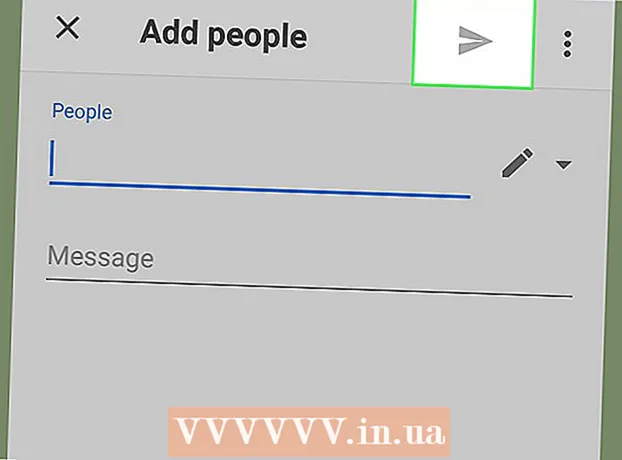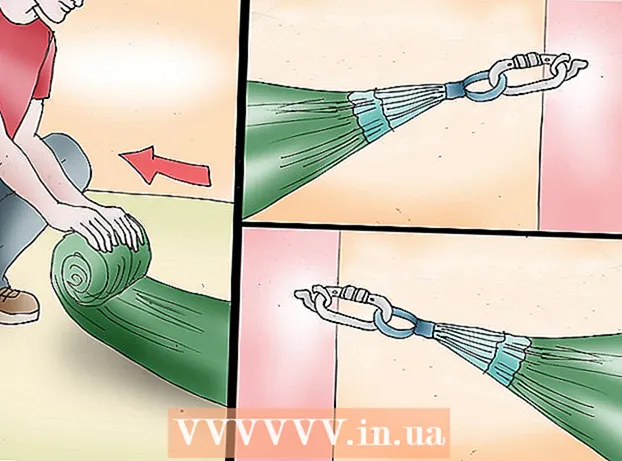Höfundur:
John Stephens
Sköpunardag:
26 Janúar 2021
Uppfærsludagsetning:
1 Júlí 2024
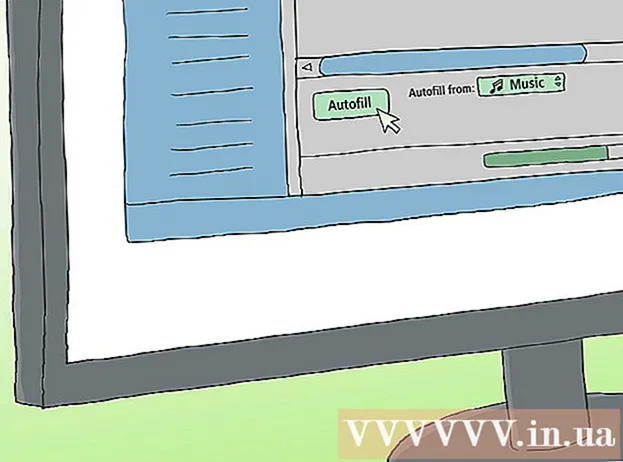
Efni.
Þessi wikiHow kennir þér hvernig á að flytja tónlist yfir á iPod Shuffle með iTunes.
Skref
Hluti 1 af 3: Samstilling tónlistar
- Opnaðu iTunes á tölvunni þinni. Forritið er með marglit táknmynd fyrir tónlistina á hvítum bakgrunni umkringd hring.
- Ef iTunes biður þig um að hlaða niður nýjustu útgáfunni, uppfærðu hana.
Tengdu iPod við tölvuna. Með iPod snúrunni stingur þú USB endanum í tölvuna, hinn endinn stingur í hleðslu / heyrnartól tengi iPodsins.
- Ef iTunes hefur virkjað sjálfvirka tónlistarsamstillingu þarftu bara að opna iTunes, stinga iPodinum þínum í tækið, tónlistin sem þú varst að hlaða niður verður afrituð á iPodinn.
- Smelltu á iPod Shuffle táknið efst til vinstri í glugganum.
- Smellur Tónlist (Tónlist). Valkostir þínir eru undir „Stillingar“ í vinstri rúðunni í glugganum, fyrir neðan iPod táknið.
- Skoðaðu það Samstilla tónlist (Samstilling tónlistar). Valkosturinn er efst í rúðunni hægra megin við gluggann.
- Veldu tónlistina sem þú vilt afrita í iPod Shuffle.
- Smellur Allt tónlistarsafnið (Fullt tónlistarsafn) ef þú vilt afrita alla tónlistina í iCloud tónlistarsafninu þínu í Shuffle spilara. Ef iPodinn hefur ekki nóg pláss til að geyma allt tónlistarsafnið þitt byrjar iTunes að afrita efst á lagalistanum þar til minni Shuffle spilarans er full.
- Smellur Valdir lagalistar, listamenn, plötur og tegundir (Valdir lagalistar, listamenn, plötur og tegundir) til að velja tónlistina sem þú vilt samstilla við Shuffle spilara. Skrunaðu síðan niður og merktu við reitina við hliðina á tónlistinni sem þú vilt afrita á iPodinn þinn.
- Skoðaðu það Fylltu sjálfkrafa laust pláss með lögum (Fyllir sjálfkrafa ókeypis geymslurými með lögum) ef þú vilt að iTunes velji af handahófi tónlist til að fylla eftir Shuffle spilara plássið. Þessi valkostur birtist aðeins eftir að þú hefur athugað hann Valdir lagalistar, listamenn, plötur og tegundir.

Smellur Sækja um (Notað í neðra hægra horninu. Tónlistin sem þú velur verður afrituð á iPod Shuffle.- Bíddu eftir að tónlistin ljúki við afritun.
- Smelltu á þríhyrninginn Kasta út fyrir ofan línuna. Þessi hnappur er efst í vinstri glugganum, rétt til hægri við iPod táknið.
- Aftengdu iPod frá tölvu. auglýsing
2. hluti af 3: Bættu við hverju lagi
- Opnaðu iTunes á tölvunni þinni. Forritið er með marglit táknmynd fyrir tónlistina á hvítum bakgrunni umkringd hring.
- Ef iTunes biður þig um að hlaða niður nýjustu útgáfunni, uppfærðu hana.

Tengdu iPod við tölvuna. Með iPod snúrunni skaltu tengja USB endann við tölvuna og hinn endann í hleðslu / heyrnartól tengi iPodsins.- Ef iTunes hefur virkjað sjálfvirka tónlistarsamstillingu þarftu bara að opna iTunes, stinga iPodinum þínum í tækið, tónlistin sem þú varst að hlaða niður verður afrituð á iPodinn.
- Smelltu á iPod Shuffle táknið efst til vinstri í glugganum.
- Smelltu á fellivalmyndina Tónlist efst í vinstra horni gluggans.
- Smelltu á „Library“ valkostinn. Í hlutanum „Bókasafn“ í vinstri glugganum í iTunes glugganum eru nokkrir möguleikar sem þú getur notað til að skoða tónlist á bókasafninu:
- Nýlega bætt við (Meira nýlega)
- Listamenn (Listamaður)
- Albúm (Albúm)
- Lög(Lag)
- Tegundir (Flokkur)
- Smelltu og dragðu hlut og slepptu því á iPodinn. Dragðu lag eða plötu af bókasafninu hægra megin við gluggann og slepptu því á iPod táknið í vinstri glugganum undir glugganum, undir „Tæki“.
- Blár ferhyrningur mun umlykja iPod táknið.
- Þú getur valið mörg atriði með því að halda inni takkanumCtrl (PC) eða ⌘ Skipun (Mac) smelltu síðan á þau.
- Slepptu lögum á iPodinn þinn. Slepptu bara músinni eða stýriplötuhnappnum og fluttu tónlist yfir á iPodinn þinn.
- Bíddu eftir að tónlistin ljúki við afritun.
- Smelltu á þríhyrninginn Kasta út fyrir ofan línuna. Þessi hnappur er efst í vinstri glugganum, rétt til hægri við iPod táknið.
- Aftengdu iPod frá tölvu. auglýsing
Hluti 3 af 3: Fyllir uppstokkunarminni sjálfkrafa
- Opnaðu iTunes á tölvunni þinni. Forritið er með marglit tónlistartónatákn á hvítum bakgrunni umkringt hring.
- Ef iTunes biður þig um að hlaða niður nýjustu útgáfunni, uppfærðu hana.

Tengdu iPod við tölvuna. Með iPod snúrunni skaltu tengja USB endann við tölvuna og hinn endann í hleðslu / heyrnartól tengi iPodsins.- Smelltu á iPod Shuffle táknið efst til vinstri í glugganum.
- Smellur Yfirlit (Yfirlit). Valkostir þínir eru undir „Stillingar“ í vinstri glugganum, fyrir neðan iPod táknið.
- Merktu við reitinn Stjórnaðu tónlist og myndskeiðum handvirkt (Stjórna tónlist og myndskeiðum handvirkt). Valkostir eru í hlutanum „Valkostir“.
- Smellur Tónlist (Tónlist). Valkosturinn er fyrir neðan fyrirsögnina „Á tækinu mínu“ í vinstri glugganum.
- Flettu niður og smelltu á pop-up valmyndina „Autofill From“. Þessi valkostur er neðst í vinstri glugganum.
Smelltu á tónlistarheimildina. Þegar þú samstillir fyllir iTunes sjálfkrafa minni Shuffle spilarans með úrvali tónlistar frá þeim uppruna sem þú velur.
Smellur Stillingar ... staðsett til hægri við sprettigluggann. Til að breyta stillingum sjálfvirkrar útfyllingar:
- Skoðaðu það Skiptu um alla hluti þegar áfylling er sjálfvirk (Skiptu um alla hluti þegar þeir eru fullir sjálfkrafa) til að eyða allri gömlu tónlistinni og skiptu út fyrir nýja tónlist þegar þú fyllir sjálfvirkt uppstokkunarspilarann.
- Skoðaðu það Veldu hluti af handahófi (Veldu handahófskennt atriði) til að bæta við handahófi lögum frá þeim uppruna sem þú valdir þegar sjálfvirk útfylling var gerð.
- Skoðaðu það Veldu hlutina með hærri einkunn oftar (Veldu hlut með hærra einkunn) til að tryggja að lög með hærri einkunn bætist við þegar sjálfvirk útfylling er stillt á handahófi.
- Stilltu sleðann Panta pláss fyrir diskanotkun (Pantaðu minni til að nota sem drif) ef þú vilt panta eitthvað af getu Shuffle spilarans til geymslu á gögnum eins og USB.
- Smellur Allt í lagi.

Smellur Sjálfvirk útfylling til að hefja sjálfvirka útfyllingarferlið.- Bíddu eftir að tónlistin ljúki við afritun.
- Smelltu á þríhyrninginn Kasta út fyrir ofan línuna. Þessi hnappur er efst í vinstri glugganum, rétt til hægri við iPod táknið.
- Aftengdu iPod frá tölvu. auglýsing
Viðvörun
- Ef iPod hefur verið samstilltur við aðra tölvu eyðir þetta ferli öllum gögnum á iPodinum.